- 1. rész: Lehetőség kinyerésének törölt e-mail az Outlook
- 2. rész: gyorsan akció: Hogyan lehet visszaállítani a törölt e-mail az Outlook
- 3. rész: Törölt érkező e-mailek sérült, vagy sérült PST fájl
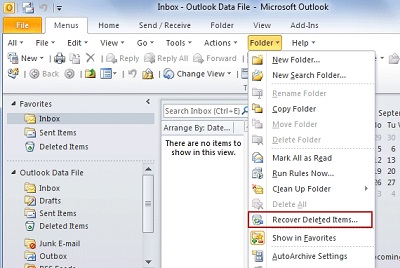
1. rész: Lehetőség kinyerésének törölt e-mail az Outlook
Ha egy Outlook-felhasználó, akkor tudnia kell arról, hogy minden e-mailek törölted tárolja a „Törölt elemek” mappába. Ha véletlenül töröl egy fontos e-mail, akkor is vissza a jobb kattintással a „Törölt elemek” mappa visszaállítani a törölt e-mail az Outlook könnyedén. De csak elképzelni: Mi van, ha törölt e-maileket a „Törölt elem” mappát? Lehetséges, hogy ezeket az Outlook e-mailek? Igen, természetesen lehetséges használatával adatmentés , amíg törölt e-mailek nem írja felül.
2. rész: gyorsan akció: Hogyan lehet visszaállítani a törölt e-mail az Outlook
Ahhoz, hogy a törölt Outlook e-mailek nyerhetjük sikeresen, megbízható és hasznos adat-helyreállítási program nagyon fontos. Azt javasoljuk, Wondershare Data Recovery , vagy Wondershare Data Recovery for Mac . Mindkettő lehetővé teszi, hogy ezt a helyreállítási Outlook, Outlook Express, Outlook 2010, 2007, 2003, stb .. Válassza ki a megfelelő verziót szerint az operációs rendszert.
Meg lehet próbálni az ingyenes próbaverzió alatt, hogy megtalálja a törölt Outlook e-mailben.

- Elveszett vagy törölt fájlok, fotók, hang, zene, e-maileket bármilyen tárolóeszközt hatékonyan, biztonságosan és teljesen.
- Támogatja adatmentés Lomtár, merevlemez, memóriakártya, flash meghajtó, digitális fényképezőgép és videokamera.
- Támogatja, hogy visszaszerezze adatok hirtelen törlés, formázás, merevlemez korrupció, vírus támadás, a rendszer összeomlik a különböző helyzetekben.
- Preview visszanyerése előtt lehetővé teszi, hogy a szelektív hasznosítás.
- Támogatott operációs rendszerek: Windows 10-hez / 8/7 / XP / Vista, Mac OS X (Mac OS X 10.6, 10.7 és 10.8, 10.9, 10.10 Yosemite, 10,10, 10,11 El Capitan, 10,12 Sierra) az iMac, MacBook, Mac Pro, stb
Megjegyzés: Ha megtaláljuk a törölt e-mail, jobb lenne, ha menteni a vizsgálat eredményére, ha azt szeretné, hogy visszaszerezze azt később a biztonság kedvéért.
Ezután menjünk vissza a törölt Outlook E Windows operációs rendszer lépésről lépésre együtt.
1. lépés Válasszon egy fájltípust
Visszaállítani a törölt Outlook e-mail, akkor válassza a „Email” kezdeni

2. lépés Válassza a helyét az Outlook programban és a mappa
Válassza ki a merevlemezt, ha az Outlook e-mail program mentésre beolvasni a törölt e-mail.

Ha gyors vizsgálat nem találja a fájlokat, akkor megy a mély leolvasó, ami növeli annak lehetőségét, e-mail helyreállítási.

3. lépés Ellenőrizze és visszaállítani a törölt Outlook e-mail
Miután a vizsgálat, minden hasznosítható Outlook e-mailek találhatók, és megjelenik. Meg tudja nézni, és vissza őket egy kattintással.
Van egy dolog, amit kellet figyelni, hogy: Ne mentse a visszanyert fájlok erdeti helyre. Keressen egy másik partíció vagy külső merevlemez tárolja őket, biztonsági szempont.
3. rész: Törölt érkező e-mailek sérült, vagy sérült PST fájl
Normális esetben az e-mail adatok, beleértve e-mail, névjegyek, naptárak, jegyzetek és mellékletek az Outlook az összes tárolt PST fájlok a számítógépen. De a PST fájlok nem mindig biztonságos, akkor lehet sérült vagy sérült miatt rossz működését vagy a rendszer összeomlik. Amikor PST kár vagy sérülés történik, mi mást tehetne, hogy mentse a mailek mellett imádkozik az safty? A megoldás itt van - a Outlook PST javítása eszközkészlet .
Ez nem csak javítani az e-mailek, mellékletek, névjegyek, naptárak, feladatok, jegyzetek, folyóiratok egy korrupt Outlook PST, hanem talpra adatok titkosított PST fájl.
Ahhoz, hogy visszaszerezze e-mail, akkor csak ki kell választania a sérült / sérült PST a merevlemezen, hogy átvizsgálja, és hagyja, hogy a program nem a javítási munkát. Ha a javítás megtörtént, you`ll lehet menteni az E-mail elemeket a különböző formátumok és vissza őket, hogy az Outlook alábbi 1. rész .

Email Recovery
- Yohoo Recovery +
- Gmail Recovery +
- Outlook Recovery +
- Hotmail Recovery +
- Email Recovery +






